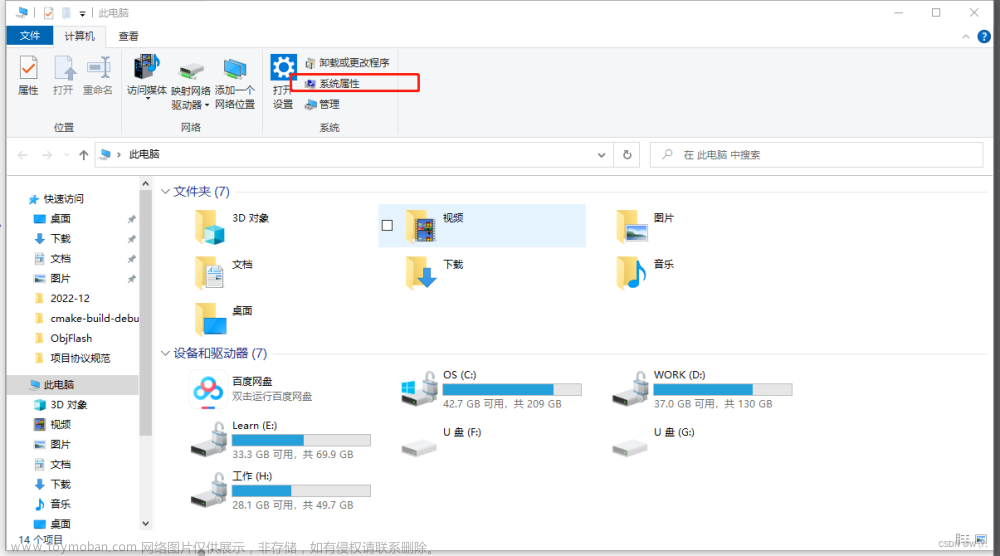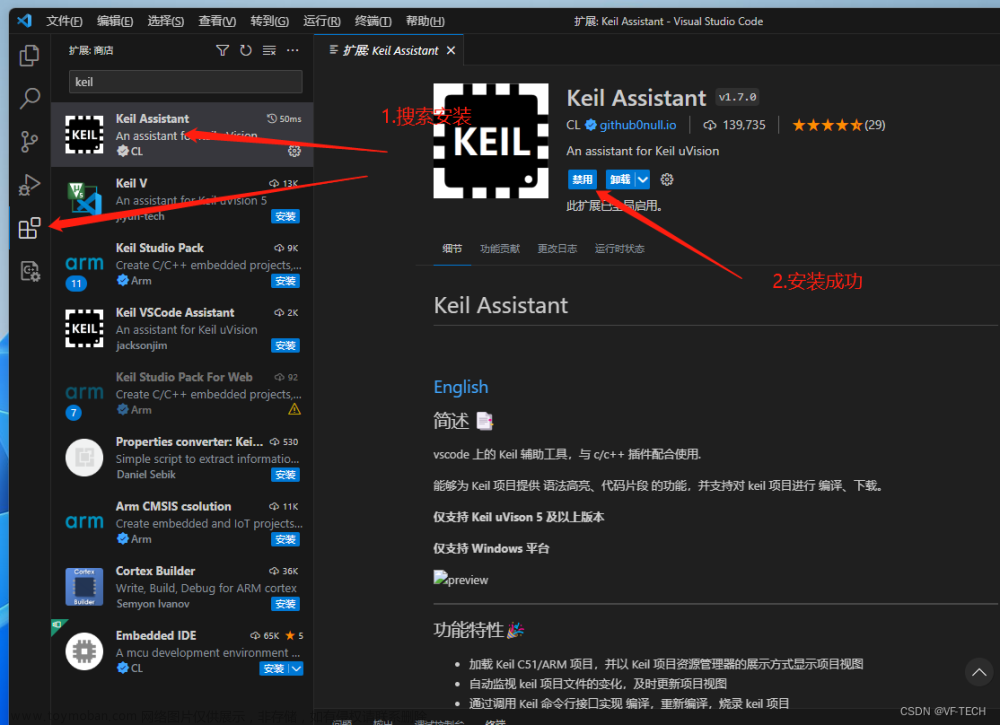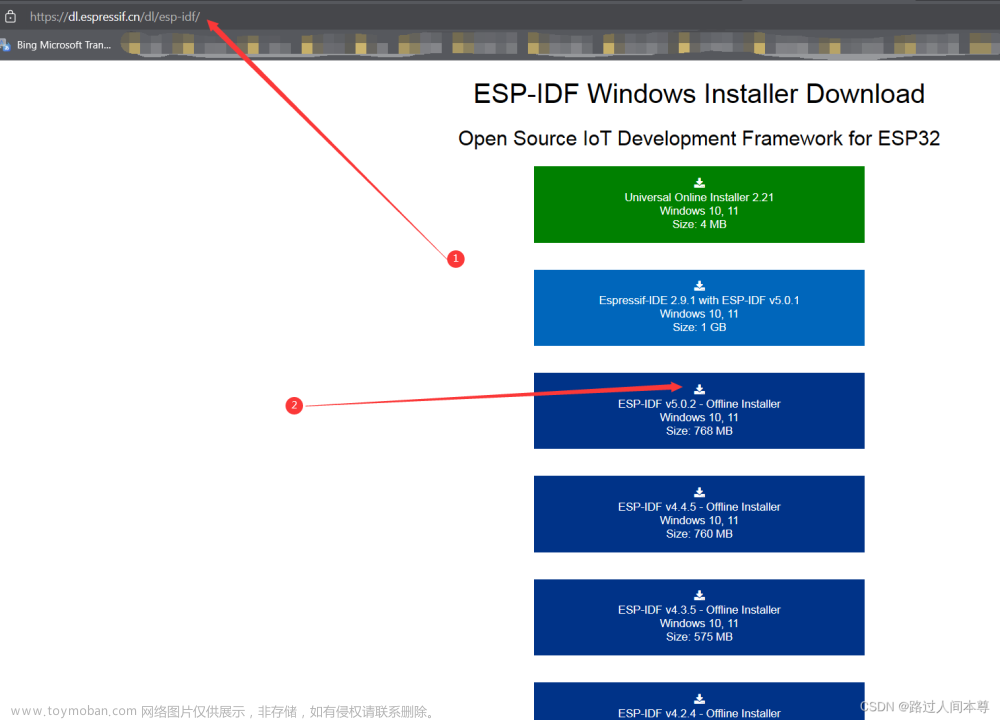安信可公司专注于WiFi、蓝牙、LoRa和雷达等无线物联网通信模块或MCU。近期安信可官方论坛举办很多的送开发板活动,获取方式非常简单且免费,审核快速且合理,收到的开发板也是做工精美,可用性和可移植性非常大。安信可论坛地址:安信可论坛
我获得的是Ai-M61-32SU开发板,开发板的介绍地址:Ai-M61介绍。Ai-M61-32SU开发板用的芯片是 BL618(博流智能),相关技术手册的下载地址是:博流芯片手册

Ai-M61-32S开发板图片及引脚功能注释
开发软件的安装
Ai-M61-32SU的代码是通过GitHub(或Gitee)获取,可以通过Git软件一键下载,编辑和编译软件推荐的是VSCode,这两个软件官方给的下载链接为:软件官方链接。除此之外还可以安装TortoiseGit的可视化软件,软件链接为tortoisegit软件链接。软件安装比较简单,不做过多的介绍,如果已安装好的可以跳过。

开发工具
VSCode安装好后还需要一些插件,插件为C/C++、Doxygen Documentation Generator 和vscode-icons 。
代码获取
在空的文件夹下右键选择Git克隆,在URL中复制如下链接:https://gitee.com/Ai-Thinker-Open/AiPi-Open-Kits.git

代码下载(目录不能为空)
下载完成后进入下载好的文件夹里,在AiPi-Open-Kits文件夹下找到.gitmodules文件用记事本打开,将其中的github改为gitee以便后续下载快一点。

.gitmodules文件所在位置

.gitmodules修改后的结果
修改后点击关闭并保存。
然后在AiPi-Open-Kits文件夹下的空白位置右键选择TortoiseGit(T)下的更新子模块。勾选递归,然后点击确定等待完成。

更新代码
获取编译工具
因为开发板用的是BL618芯片,所以需要博流的官方驱动代码和编译工具。进入aithinker_Ai-M6X_SDK文件夹下右键选择Open Git Bash here,在对话窗中输入git clone https://gitee.com/bouffalolab/toolchain_gcc_t-head_windows.git。等待下载完成
设置环境变量
因驱动代码和编译工具是自己通过连接下载的,所以需要通过环境变量告诉编译器这些文件的路径,设置环境变量的方法是右键此电脑选择属性,点击高级系统设置,点击环境变量。在系统变量中找到path,点击编辑。选择新建,点击浏览,找到对应文件夹下的文件。需要设置的环境变量的文件路径如下,其中最好将第一个的变量顺序上移至最上面。
AiPi-Open-Kits\aithinker_Ai-M6X_SDK\tools\make
AiPi-Open-Kits\aithinker_Ai-M6X_SDK\tools\ninja
AiPi-Open-Kits\aithinker_Ai-M6X_SDK\toolchain_gcc_t-head_windows\bin

高级系统设置

环境变量

编辑path

环境变量设置
设置好后的验证方法是在桌面按住shift键点击鼠标右键选择在此处打开Powershell窗口,依次输入make -v和riscv64-unknown-elf-gcc -v,若每次输入都有打印说明设置
成功。
安信可论坛也有很多的环境搭建教程,教程链接为:https://bbs.ai-thinker.com/forum.php?mod=viewthread&tid=282&extra=page%3D2&_dsign=7fea3002
https://bbs.ai-thinker.com/forum.php?mod=viewthread&tid=520&extra=&page=1&_dsign=c402de45
编译和下载程序
因最新的博流编译配置文件的问题会导致程序编译失败,所以需要修改编译配置文件。文件路径为/aithinker_Ai-M6X_SDK/project.build。将其中的第75、76和90行前面添加#进行注释。

修改编译配置文件
打开VSCode软件,点击左上角的文件,选择打开文件夹,找到下载的AiPi-Open-Kits文件夹,在VSCode软件左侧的文件夹工作台选择AiPi-Eyes-DU文件夹,右键选择在集成终端中打开,输入make指令编译程序,输入make clean可以删除编译文件。

make指令进行程序编译
编译成功后的打印如下图。
 文章来源:https://www.toymoban.com/news/detail-799503.html
文章来源:https://www.toymoban.com/news/detail-799503.html
编译成功文章来源地址https://www.toymoban.com/news/detail-799503.html
到了这里,关于安信可Ai-M61-32SU开发板开发环境搭建和文档获取的文章就介绍完了。如果您还想了解更多内容,请在右上角搜索TOY模板网以前的文章或继续浏览下面的相关文章,希望大家以后多多支持TOY模板网!